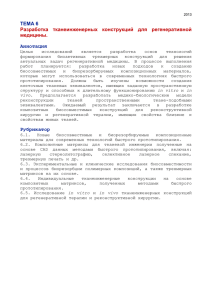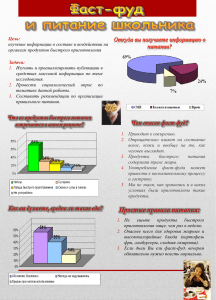Методические указания для специалистов ч.3
advertisement
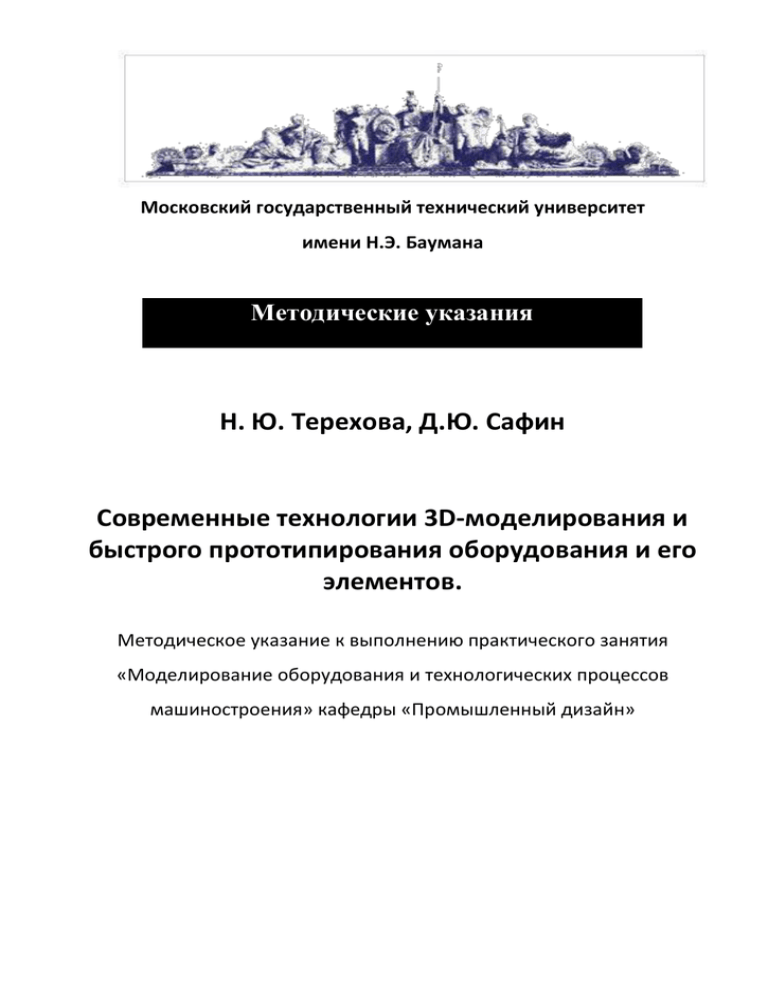
Московский государственный технический университет имени Н.Э. Баумана Методические указания Н. Ю. Терехова, Д.Ю. Сафин Современные технологии 3D-моделирования и быстрого прототипирования оборудования и его элементов. Методическое указание к выполнению практического занятия «Моделирование оборудования и технологических процессов машиностроения» кафедры «Промышленный дизайн» МГТУ имени Н.Э. Баумана Министерство образования и науки Российской Федерации Федеральное государственное бюджетное образовательное учреждение высшего профессионального образования «Московский государственный технический университет имени Н.Э. Баумана» (МГТУ им. Н.Э. Баумана) Н.Ю.Терехова, Д.Ю. Сафин Современные технологии 3D-моделирования и быстрого прототипирования оборудования и его элементов. Методическое указание к выполнению практического занятия «Моделирование оборудования и технологических процессов машиностроения» кафедры «Промышленный дизайн» Москва МГТУ имени Н.Э. Баумана 2013 2 Терехова Н.Ю., Сафин Д.Ю. Современные технологии 3D-моделирования и быстрого прототипирования оборудования и его элементов: методическое пособие к выполнению практического занятия «Моделирование оборудования и технологических процессов машиностроения» кафедры «Промышленный дизайн» МТ9 МГТУ им. Н.Э. Баумана. – М.: Кафедра «Промышленный дизайн» МГТУ им. Н.Э. Баумана, 2013 – 19с. Илл.:36 Методическое указание разработано для выполнения практического занятия «Обучение базовым навыкам 3D-моделирования и быстрого прототипирования элементов оборудования. Работа с высокотехнологичными устройствами и новейшими материалами. Получение прототипов элементов оборудования». Пособие предназначено для студентов, обучающихся по направлению «Дизайн» и изучающих дисциплину «Компьютерное обеспечение дизайн - проектирования» с целью получения базовых навыков 3D моделирования, быстрого прототипирования элементов оборудования. Учебный материал даётся на примере проектирования объекта системы технологического видеонаблюдения и контроля производственных профессиональной процессов компьютерной промышленных программы Rhinoceros предприятий 3D, технологии с использованием NURBS, а также высокотехнологичных устройств и современных материалов. Терехова Наталия Юрьевна, Сафин Дмитрий Юсупович Современные технологии 3D-моделирования и быстрого прототипирования оборудования и его элементов. Методические указания к практическим занятиям по курсу «Компьютерное обеспечение дизайн – проектирования» МГТУ им. Н.Э. Баумана, 2013 3 Оглавление 1. Введение ............................................................................................................................................................5 2. Современные технологии 3D-моделирования элементов оборудования .............................................5 2.1. Описание и область применения программного обеспечения Rhinoceros 3D. 5 2.2. Знакомство с интерфейсом и основными принципами работы Rhinoceros 3D. 6 3. Моделирование элемента оборудования.....................................................................................................7 3.1. Выбор объекта проектирования. ............................................................................................................8 3.2. Многоэтапное моделирование устройства. 8 4. Быстрое прототипирование элемента оборудования .............................................................................18 5. Контрольные вопросы..................................................................................................................................19 6. Рекомендуемая литература .........................................................................................................................20 2 4 1. Введение Применение новейших технологий 3D-моделирования и прототипирования, а также использование современных фотополимерных материалов при изготовлении прототипов элементов оборудования с недавнего времени становится популярной темой для обсуждений в образовательных учреждений города Москвы. Интерес к изучению указанных технологий, материалов объясним возможностью «выращивания» разработанных в различных графических программных продуктах, например, таких как Rhinoceros 3D (Robert McNeel & Associates), Inventor (Autodesk), 3ds Max (Autodesk), Catia (Dassault Systemes), 3D-моделей с последующим проведением над ними предварительных всесторонних натурных испытаний и использованием в учебном процессе. При помощи использования технологий быстрого прототипирования, возможно получение макета достаточно сложной конфигурации, при этом процесс «выращивания» является безопасным за счет использования безвредных материалов, которые поставляются в герметичных, готовых к установке картриджах. Качество печати, материал и тип поверхности устанавливаются при создании задачи на высокотехнологичном устройстве (3D-принтере). Полученный таким способом прототип может быть проанализирован с позиции соответствия заданным эксплуатационно-техническим характеристикам и исследован на прочность, надежность. В рамках проведения практического занятия обучающиеся получат базовые навыки 3Dмоделирования, быстрого прототипирования оборудования и его элементов, практические навыки работы с высокотехнологичным устройством. 2. Современные технологии 3D-моделирования элементов оборудования. 2.1. Описание и область применения программного обеспечения Rhinoceros 3D. Профессиональное коммерческое программное обеспечение Rhinoceros 3D, разработчиками которого являются Robert McNeel & Associates, широко используется в компьютерной графике для трехмерного NURBS (англ. Non-uniform rational B-spline) моделирования. В основе компьютерной программы находится математическая форма, применяемая для генерации и представления кривых, поверхностей и твердых тел. Возможность передачи с высокой точностью геометрических характеристик моделируемых объектов любой сложности определяет сферу применения Rhinoceros 3D. В частности, NURBS технологии используются при проектировании форм корпусов оборудования и его основных элементов. Удобный, понятный интерфейс, наличие набора узкоспециализированных независимо компилируемых программных модулей, предназначенных для расширения возможностей компьютерной программы, позволяют 5 Rhinoceros 3D превосходить разнообразные системы автоматизированного проектирования в решении указанных задач. Так, к примеру, построение каплеобразного трехмерного объекта с заданной высотой и радиусом окружности выполняется всего лишь в несколько действий, а возможность сохранение 3D моделей в формате «.3DM» позволяет без труда просматривать и редактировать файлы в других графических программах на платформах Windows, Mac, Linux. Rhinoceros 3D - программа, получившая широкую известность и ставшая незаменимым инструментом многих инженеров и профессиональных дизайнеров. 2.2. Знакомство с интерфейсом и основными принципами работы Rhinoceros 3D. Изучение любой компьютерной программы всегда начинается знакомством с ее интерфейсом. Программное обеспечение Rhinoceros 3D состоит из следующих элементов: - командное меню (весь функционал программы в виде выпадающего меню, Рис.1); - графический интерфейс (панели инструментов быстрого доступа к командам, дублирующие соответствующие позиции командного меню, Рис.2); - командная строка (запуск команд по соответствующим наименованиям, Рис.3); - окна проекций (виды на моделируемый объект в различных проекциях, Рис.4). Рис.1. Командное меню яис.2. Графический интерфейс Рис.3. Командная строка Рис.4. Окно проекций 6 Для получения компьютерного изображения трехмерного объекта, необходимо создать в редакторе Rhinoceros 3D его объемную модель, которая отображается в четырех окнах проекций программы (Рис.4). Для получения полного графического представления о геометрических характеристиках объекта окна проекций содержат три основных вида (спереди, сверху и слева), находящихся относительно друг друга в проекционной связи - в этом случае не требуется нанесения надписей, разъясняющих наименования вида проекции. В последнем окне располагается объемная модель, визуальное пространство которой можно изменять вместе с созданными объектами – добавлять, перемещать, вращать, масштабировать, удалять и др. Виртуальное пространство, в котором работает пользователь компьютерной программы Rhinoceros 3D, называется трехмерной сценой, а рабочие сцены программы представляют собой графические изображения в окнах проекций. Любые компьютерные изображения трехмерного объекта создаются в Rhinoceros 3D на основе простейших базисных элементов (примитивов) - куб, сфера, тор, цилиндр, конус, пирамида, представленных на Рис. 5. Рис. 5. Панели опорных инструментов быстрого доступа к командам Rhinoceros 3D В реальной жизни все окружающие нас предметы имеют различную текстуру поверхности (прозрачность, шероховатость, зеркальность). Вместе с тем в окнах проекций 3D модели отображаются без учета указанных свойств. Для предания объектам эффекта реалистичности применяются наборы параметров, описывающих физические свойства существующих материалов. Процесс разработки объемных графических изображений объектов называется моделированием, финальным этапом которого является визуализация построенной трехмерной сцены непосредственно из окна проекции, либо через объектив виртуальный камеры. 3. Моделирование элемента оборудования. 7 3.1. Выбор объекта проектирования. Обучение базовым навыкам 3D моделирования элемента оборудования с использованием профессиональной компьютерной программы Rhinoceros 3D и технологии NURBS будет осуществляться на примере проектирования объекта системы технологического видеонаблюдения и контроля производственных процессов промышленных предприятий. В результате проведения практического занятия школьниками, учителями, педагогами и специалистами системы образования города Москвы (обучающимися) должна быть получена трехмерная модель, представленная на Рис. 6. Рис.6. Объект системы технологического видеонаблюдения и контроля производственных процессов промышленных предприятий. 3.2. Многоэтапное моделирование устройства. Процесс моделирования указанного объекта состоит из следующих этапов: - построение опорных кривых; - создание объемной модели на основе плоских кривых; - моделирование основных частей корпуса. Применение базисных элементов и основных принципов работы программного обеспечения Rhinoceros 3D с объектами трехмерной сцены – создание примитивов, размещение, выравнивание относительно друг друга, изменение свойства их отображения в окне проекций, масштабирование и вращение – служит началом построения любого объекта. Приступаем к моделированию. Запускаем профессиональное программное обеспечение Rhinoceros 3D. Этап 1. Построение опорных кривых. Для построения опорных кривых создадим две окружности с заданными на Рис.7 значениями радиуса в окне проекции основного вида объекта спереди (далее англ. TOP VIEW), как показано на Рис.7. Для этого при помощи командного меню или панелей инструментов 8 быстрого доступа выберем кнопку с соответствующим названием. Затем наведем указатель мыши в любое место окна проекции TOP VIEW и, не отпуская кнопки, изменяем размер объекта до нужного значения. Центр получившихся окружностей разместим в точке начала координат. Выделим окружность большего диаметра и перенесем ее в другой слой, для чего применим команды «скопировать» объект и «вставить» (далее англ. Copy&Paste). Далее впишем прямоугольник в окружность с радиусом R=12.98 ед. (единиц). Получившийся результат изображен на Рис.8. Примечание: При копировании выделенного объекта существует несколько вариантов клонирования – независимая копия, копия с привязкой и подчинение. Основное отличие заключается в наличии, либо отсутствии связи с исходным объектом. Например, при изменении параметров исходного объекта автоматически будут изменены параметры клонированного объекта, однако при изменении параметров клонированного объекта исходный объект изменен не будет. Рис.7. Построение окружностей Рис.8. Перемещение центра окружностей Далее копируем (Copy&Paste) окружность с радиусом R=6.49 ед. и переносим ее центр, используя соответствующую команду (далее англ. MOVE) на заданное расстояние (Рис.9). Применяя команду зеркального отображения объектов (далее англ. MIRROR), размещаем оставшиеся окружности согласно Рис.10. Рис.9. Перемещение центра окружности на заданное расстояние Рис.10. Положение окружностей малого радиуса 9 Теперь используем команду (далее англ. SPLIT) для разделения всех окружностей в точках их пересечения на отдельные сплайны. Выделяем окружности малого радиуса, расщепленные на сплайны, и удаляем их согласно Рис.12. Примечание: Создавая объект в трехмерной сцене, необходимо учитывать особенности его геометрических характеристик. Несмотря на множественность подходов и способов моделирования, как правило, существуют наиболее удобные и быстрые. В основе одного из таких подходов лежат булевы операции. К примеру, в случае пересечения нескольких объектов, на их основе можно получить третий, который будет являться результатом сложения, вычитания или пересечения исходных объектов. Моделирование таких неорганических объектов, как оборудование и его элементы, возможно в основном благодаря существованию этого инструмента. Рис.11. Разделение окружностей на Рис.12. Удаляемые объекты отдельные сплайны Для работы с построенными опорными кривыми, как с единым объектом, разрозненные элементы объединяем командой (далее англ. JOIN), предварительно выделив все их части (Рис.13). Рис.13. Опорные кривые, как единый объект Этап 2. Создание объемной модели на основе плоских кривых. Переходим в окно проекции (далее англ. FRONT VIEW) и с помощью соответствующей команды строим кривую таким образом, как показано на Рис. 13. Далее применяем команду 10 (далее англ. OFFSET) внутрь со значением 0.3 ед., определяющим величину смещения нового объекта относительно выбранного (Рис.14). Рис.13. Построение кривой Рис.14. Смещение объекта Теперь соединяем кривые двумя линиями, используя команды (далее англ. OSNAP и LINE). Объединяем кривые и линии в целостный объект уже известной командой (JOIN). Получившийся результат изображен на Рис. 15. Рис.15. Объединение кривых в окне проекции (FRONT VEIW) Используя команду (далее англ. SWEEP 2 RAILS) на базе опорных кривых получаем готовую поверхность, для чего в качестве первого параметра команды определяем окружность малого радиуса, а в качестве второго - большего радиуса (Рис. 16). Рис.16. Создание объемной модели на основе плоских кривых 11 Снова возвращается в окно проекции (TOP VIEW) и выделяем кривую, полученную на этапе построения опорных кривых. Применяем смещение внутрь (OFFSET) со значением 0.4 ед. Рис. 17. Создание собственного контура объекта внутри объекта Открываем окно проекции (FRONT VIEW) и применяем команду (далее англ. EXTRUDE) к внутренней кривой, полученной на Рис.17 смещением (OFFSET) на 0.4 ед. Рис. 18. Создание объекта из замкнутых профилей Примечание: Команда (EXTRUDE) обеспечивает создание поверхностей из двумерных кривых методом выдавливания, т.е. добавлением высоты. При этом направление выдавливания определяется траекторией, либо заданием глубины и угла конусности. По умолчанию опорные кривые выдавленного тела формируются плоскости исходного профиля. Если необходимо сформировать сужающееся тело, то обязательно задается положительный угол сужения, а при отрицательном его значении (EXTRUDE) применяется для выдавливаемое тело наоборот образования сложного твердого расширяется. тела вдоль Также некоторой направляющей, не являющейся сильно сложной и лежащей в плоскости, отличной от плоскости объекта. Используем (SPLIT), разрезая скругленную поверхность по полученному контуру после (EXTRUDE), как показано на Рис.19. 12 Рис. 19. Ограничение скругленной поверхности Применение нескольких последних команд к моделируемому объекту позволило получить в окне трехмерной сцены графические изображения, представленные на Рис.20. Рис. 20. Графическое изображение моделируемого объекта в окне трехмерной сцены Далее выбираем окружность, которая была получена с помощью команды (OFFSET), применяем к ней (EXTRUDE) и убираем с помощью (SPLIT) все лишнее. Обратите внимание на наименования окон проекций (Рис.21,22). Рис.21. Выделение окружности Рис.22. Полученный объект в другой проекции 13 Выделяем объекты, которые были созданы на этапе построения опорных кривых и применяем к ним свойство отображения объектов «невидимый». Переходим в окно проекции (TOP VIEW) и строим сферу (далее англ. SPHERE) с центром в точке начала координат и радиусом 10 ед. (Рис.23). Рис. 23. Построение сферы В окне проекций (TOP VIEW) на построенной сфере создаем при помощи команды (далее англ. ROUNDED RECTANGLE) объект, изображенный на Рис. 24. Рис. 24. Основание устройства распознавания объектов Перейдем в окно проекции (RIGHT VIEW) и выберем команду панели инструментов быстрого доступа (далее англ. POLYLINE). Построим кривую, как показано на Рис.25, на некотором расстоянии от осевой линии. Применим команду (далее англ. REVOLVE), притом ось вращения должна совпадать с осевой линией. Рис. 25. Вращение объекта относительно заданной оси 14 Примечание: Команда (REVOLVE) позволяет вращать всего лишь один объект: полилинию, многоугольник, прямоугольник, круг, эллипс, область. Этап 3. Моделирование основных частей корпуса. Выбираем окно проекции (TOP VIEW) и делаем «видимыми» все ранее неотображаемыми объекты (далее англ. HIDE), кроме прямоугольника. Теперь создаем полигон с 8 углами, в которых создаем сферы со значением радиуса 0.7 ед. (Рис26). Рис. 26. Создание 8-им угольного полигона и сфер Применяя команду (SPLIT), необходимо получить углубления так, как показано на Рис.27. Рис. 27. Преобразование сфер в углубления основания устройства Слой со сферой делаем «видимым», а все остальные слои и объекты скрываем. Строим поверхности (Рис. 28). Рис. 28. Построение поверхности сферы Далее получаем линии одного направления, для чего применяем (COPY&PASTE) и разрезаем одну из образованных копий сферы поверхностями в одном направлении. Затем 15 добавляем еще одну копию и также разрезаем оставшимися поверхностями. Выбираем получившиеся полосы, переносим на другой слой и отключаем его. Удаляем полосы (Рис.29). Рис. 29. Разметка сферы для расположения на ее поверхности объектов К полосам применяем (OFFSET) со значением 0,1 и 0,2 ед. во внешнюю сторону (Рис.30). Рис. 30. Применение команды OFFSET с заданными значениями Переходим в окно проекции (FRONT VIEW), строим 2 окружности, выбираем меньшую и применяем (EXTRUDE). С помощью получившейся поверхности вырезаем окружность в сфере (Рис.31). Рис. 31. Выдавливание окружности через сферу Используя команду (SWEEP), получаем поверхность (Рис.32). 16 Рис. 32. Поверхность внутри сферы В окне проекции (TOP VIEW) создадим прямоугольник со скругленными углами, изображенный на Рис 33. Рис. 33. Получение прямоугольника со скругленными углами Выполняя команду (SWEEP 1 RAIL), выберем созданную и объединённую кривую со скруглёнными углами (Рис.33) в качестве SWEEP 1, а построенную на предыдущем шаге кривую в качестве объекта RAIL. Нажимаем кнопку enter. В результате должен получиться объект, приведенный на Рис 34. 17 Рис. 34. Выполнение команды SWEEP 1 RAIL Вызываем команду (PATH) и выбираем верхнюю грань (ребро) полученного выше объекта. В окне с настройками отмечаем флажок напротив пункта регулировка касательности (англ. Adjust Tangency). Нажимаем OK. Полученный результат представлен на Рис. 35. Рис. 35. Регулировка касательности Теперь включаем отображение всех объектов, используя команду (SHOW). Полностью построенный объект представлен на Рис.36. Рис. 36. Трехмерная модель объекта системы технологического видеонаблюдения и контроля производственных процессов промышленных предприятий 4. Быстрое прототипирование элемента оборудования. Проанализировать функциональность построенной в предыдущем разделе 3D модели объекта системы технологического видеонаблюдения и контроля возможно путем изготовления его прототипа. Для этого в качестве завершающего этапа 3D-моделирования необходимо 18 экспортировать полученную математическую модель в формат файлов «.stl» c помощью программных средств компьютерной программы Rhinoceros 3D. Указанный формат распознается всеми высокотехнологичными устройствами трехмерной печати (3D-принтерами), поддерживающими высокие стандарты технологии PolyJet, которая обеспечиваем построение моделей с толщиной слоя 28 мкм, гладкую качественную поверхность и прорисовку тонких деталей. Обучение созданию задачи и изготовлению прототипа объекта системы технологического наблюдения и контроля будет осуществлено на 3D-принтера Eden250 компании Objet Geometries , система печати которого основана на инновационной технологии Objet PolyJet, что позволит обеспечить точное построение разработанного элемента оборудования сложной геометрической формы легко и быстро. При помощи поставляемого с 3D-принтером программного обеспечения, интуитивно понятной компьютерной программы Objet studio™, трехмерную модель необходимо проанализировать с позиции прогноза затрат модельного материала, времени печати модели и выбрать режим работы, обеспечивающий необходимое качество прототипа. Максимальные размеры макета определяются возможностями конкретного 3D-принтера, поэтому если готовый образец невозможно получить сразу целиком, то его производят по частям, которые, впоследствии, подвергаются склеиванию специальными клеевыми материалами - такие соединения незаметны при визуальном осмотре. В зависимости от используемой технологии выращивания, выполняем позиционирование 3D-модели в графическом рабочем пространстве компьютерной программы Objet studio™. Если все вышеизложенные параметры приемлемы, отправляем созданную задачу на непосредственное «выращивание» на 3D-принтер. Как правило, прототипы, «выращенные» по технологиям быстрого прототипирования не требуют финишной доработки, но, при необходимости могут быть подвержены механической обработке, покраске и сборке. 5. Контрольные вопросы. 1. Дать определение современным технологиям 3D-моделирования, прототипирования и обозначить область, способы их применения. быстрого 2. Указать ключевые особенности компьютерного трехмерного моделирования оборудования и технологических процессов машиностроения. 3. Перечислить несколько программных продуктов, широко используемых в трехмерной компьютерной графике для моделирования оборудования и его элементов. 4. Описать интерфейс профессионального коммерческого программного обеспечения Rhinoceros 3D и выделить опорные инструменты моделирования, 5. Назвать характерные этапы процессы моделирования объекта. 6. Объяснить алгоритм действий при создании задачи на высокотехнологичном устройстве (3D-принтере) и получении прототипа объекта. 19 7. Пояснить какие материалы, используются при создании прототипов оборудования. 6. Рекомендуемая литература. 1. Фомин Б. Rhinoceros 3D моделирование./ Пер. с англ. -М.: Издательство «Слово», 2005.-290с. 2. Шушан Р., Райт Д., Льюис Л. Дизайн и компьютер./Пер. с англ. -М.: Издательский отдел “Русская редакция” ТОО “Сhannel Trading Ltd.”, 1997. - 544 с. 20